Fortnite'ta Düşük FPS? Performansı Artırmanın En İyi Yolları!
Yayınlanan: 2021-12-21Can sıkıcı Fortnite Düşük FPS sorunlarını çözmeye hazır mısınız? Peki, daha hızlı ve sorunsuz Fortnite performansı elde etmek için bu donanım ve yazılımla ilgili ipuçlarını uygulamayı deneyin!
Fortnite, her sezonda sürekli yeni eklemeleri ve yaratıcı mücadeleleri nedeniyle birçok oyuncu tarafından sevilen ikonik oyunlardan biridir. Popüler oyunu oynarken, gecikmesiz performansın keyfini çıkarmak için daha yüksek kare hızı (FPS) gereklidir. Farkında değilseniz, FPS'nin bir oyuncunun ekranda bir saniye içinde gördüğü kare sayısı olduğunu unutmayın. Aksiyon dolu oyunu oynarken görünürlüğü kaybetmeye başlarsanız, bunun nedeni muhtemelen FPS'deki düşüştür.
Bu nedenle, oyun deneyiminizden en iyi şekilde yararlanmak istiyorsanız, aşağıdaki geçici çözümleri uygulayarak Fortnite FPS'yi nasıl artıracağınızı öğrenin:
- Fortnite FPS Arttırma İpuçları
- 1. Ekran Ayarlarını Değiştirin
- 2. Bilgisayarınızla Eşleşen Kare Hızını Ayarlayın
- 3. Grafik Ayarlarını Yönetin
- 4. Bilgisayarınızın Güç Planını Değiştirin
- 5. Fortnite'ı Yüksek Önceliğe Ayarlayın
- 6. Gereksiz Arka Plan Programlarını Devre Dışı Bırakın
- 7. Grafik Sürücünüzü Güncelleyin
- 8. Oyun Performansınızı Optimize Edin
- Sonuç: Şimdiye Kadarki En İyi Fortnite Performansının Keyfini Çıkarın!
Fortnite FPS Arttırma İpuçları

İşte çeşitli oyuncuların Fortnite'ta FPS'yi artırmasına yardımcı olan ipuçlarının ve püf noktalarının bir listesi. Sizin için hile yapanı bulana kadar listede ilerleyin.
Size tavsiyemiz: Akıllı Telefonda veya Bilgisayarda Oynayabileceğiniz 10 Klasik Tahta Oyunu.
1. Ekran Ayarlarını Değiştirin
Sürekli olarak düşük Fortnite FPS sorunlarıyla mücadele ediyorsanız, ekran ayarlarını yanlış yapılandırmış olabilirsiniz. Bu nedenle, değiştirmeniz gereken şey budur:
ADIM 1 = Fortnite oyununu başlatın ve Ayarlar'a gidin.
ADIM 2 = Ekran Ayarlarına gidin ve Windows Modunu bulun.
ADIM 3 = Burada Tam Ekran olarak değiştirmeniz gerekiyor. Ayrıca, oyunun çözünürlüğünü monitör ekranınızla aynı olacak şekilde ayarladığınızdan emin olun.
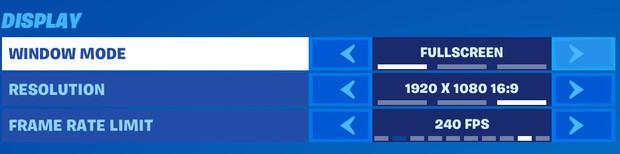
Örneğin: 1080P FullHD Monitörüm var, bu nedenle 1920 X 1080 veya 16:9'u seçmek, iyi Fortnite performansını sürdürmek için mükemmel bir yönlendirmedir.
2. Bilgisayarınızla Eşleşen Kare Hızını Ayarlayın
Ek olarak, Fortnite oyunu için belirlediğiniz kare hızının, sisteminizin sunduklarına benzer olduğundan emin olmanız gerekir. Makineniz 240 HZ sağlıyorsa, Fortnite oyununun yerleşik ayarlarında Kare Hızı Sınırını 240 FPS olarak yapılandırdığınızdan emin olun.
Ekran Ayarları altında Kare hızı ayarlarını kontrol edebilir ve ayarlayabilirsiniz. Kare hızı limitini değiştirmek için yukarıda paylaşılan adımları takip edebilirsiniz. Umarız bu, Fortnite FPS artışında sorunsuz bir şekilde size yardımcı olur.
3. Grafik Ayarlarını Yönetin
Dürüst olmak gerekirse, FPS sayısı söz konusu olduğunda Grafik Ayarlarının çok fazla bir şey yapmasına gerek yok. Ancak makinenize işlemesi için tonlarca şey vermek, Fortnite oynarken Kare Hızını etkileyebilir. Bu nedenle, Grafik Ayarlarında belirli parametreleri azaltmak, kesinlikle Fortnite FPS'yi artırmanıza yardımcı olabilir. Grafik Ayarları altında değiştirebileceğiniz şeylerin listesi aşağıdadır:
- 3D Çözünürlüğü %100'de tutun.
- Gölgeleri KAPATIN.
- Sonradan İşlemeyi DÜŞÜK tutun.
- Hareket Bulanıklığını KAPATIN.
- Dokuları DÜŞÜK tutun.
- Efektleri DÜŞÜK tutun.
- Görüş Mesafesini EPIC modunda tutun.
- DirectX 11 Sürümünü seçin.
Yukarıda belirtilen grafik ayarlarının yanı sıra, Fortnite oynarken genel deneyimi geliştirmek için aşağıdaki ayarları açıp kapatabilirsiniz.
- "GPU Crash Debugging" özelliğini KAPATIN – Fortnite oynarken çökmeleri düzeltmek için.
- "Çok Kanallı Oluşturmaya İzin Ver"i AÇIK konuma getirin – İşi birden çok iş parçacığına bölmek ve çok çekirdekli işlemcilerde performansı önemli ölçüde artırmak için.
- 3B nesnelerin kenarlarını yumuşatmak için "Kenar Yumuşatma"yı KAPATIN. Bu, daha az pikselli ve daha iyi bir görüntü performansının keyfini çıkarmanıza yardımcı olacaktır.
- “Vsync”i KAPATIN – Ekran yırtılmasını ortadan kaldırmak için.
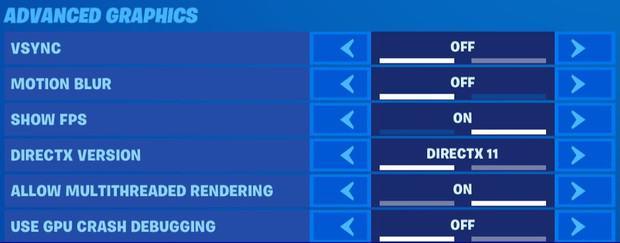
Bilgisayardaki Fortnite düşük FPS sorunlarını çözmenize yardımcı olup olmadığını bize bildirin.
4. Bilgisayarınızın Güç Planını Değiştirin
Ek olarak, bilgisayarınızın güç planında ayarlamalar yapabilir ve Yüksek Performans olarak ayarlayabilirsiniz. Bunu yapmak, grafik kartının ve tüm CPU'nun (önceden Güç tasarrufu veya Dengeli moda ayarlanmış olabilir) çalışma kapasitesinin sınırlarını açmanıza yardımcı olacaktır. Fortnite FPS'yi artırmak için Güç Planını ayarlamak için yapmanız gerekenler:
ADIM 1 = Çalıştır penceresini başlatın. Erişmek için Windows + R kısayol tuşlarına basın.
ADIM 2 = Çalıştır penceresine “powercfg.cpl” yazın ve Enter tuşuna basın.
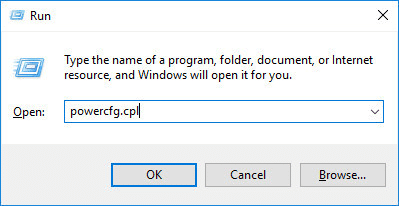
ADIM 3 = Görünen bir sonraki açılır pencereden, kategoriyi bulun ve genişletin – Yüksek ek plan. Genişletilmiş pencereden, Yüksek Performans'ın yanındaki radyo düğmesine tıklamanız gerekir.
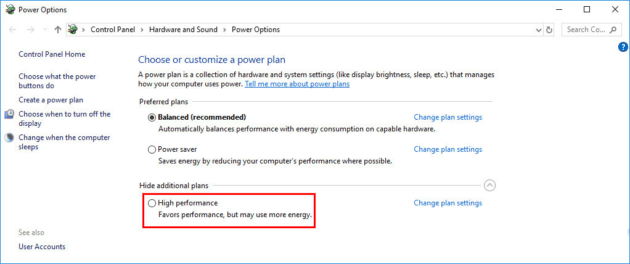
Pencereyi kapatın ve gecikmesiz performansı deneyimlemek için Fortnite oyununu başlatın. Hala düşük FPS sorunlarıyla mücadele ediyorsanız, aşağıda paylaşılan başka bir geçici çözüme geçin.

İlginizi çekebilir: Oynamanız İçin En İyi 20 Yeni ve Heyecan Verici Oyun.
5. Fortnite'ı Yüksek Önceliğe Ayarlayın
Daha hızlı bir oyun deneyiminin keyfini çıkarmak için başka bir 'Fortnite taktiği için FPS güçlendirici' geliyor. Görev Yöneticinizi kullanarak Fortnite oyununu Yüksek Öncelik olarak ayarlamanız gerekir. Bunun için aşağıda verilen yönergeleri takip edebilirsiniz:
ADIM 1 = PC'nizde Fortnite oyununu açın.
ADIM 2 = Başlattıktan sonra, Görev Yöneticisine erişmek için - CTRL + SHIFT + ESC kombinasyonuna aynı anda basın. Alternatif olarak, Görev Çubuğuna sağ tıklayıp Görev Yöneticisi'ni seçebilirsiniz.
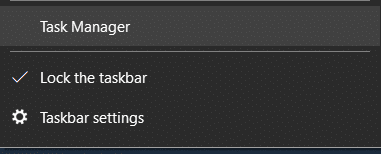
Ekranınızda bir istem görünebilir, devam etmek için Evet düğmesine basın!
ADIM 3 = Görev Yöneticisi penceresinde Ayrıntılar sekmesine gidebilirsiniz. Ayrıntılar bölümünün altında FortniteClient-Win64-Shipping.exe, FortniteClient-Win64-Shipping_EAC.exe ve FortniteLauncher.exe'yi bulun. Bağlam menüsünden Önceliği Ayarla > Yüksek'i seçmeniz gerekiyor!
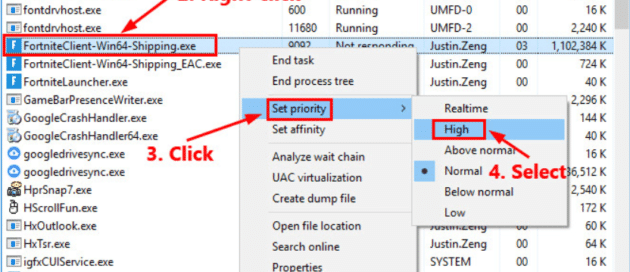
Bu kadar! Şimdi Fortnite oyununu başlatın ve oynarken artan bir FPS artışı deneyimleyip deneyimleyemeyeceğinizi görün. Hala aynıysa endişelenmeyin, aşağıda paylaşılan başka bir geçici çözümü deneyebilirsiniz.
6. Gereksiz Arka Plan Programlarını Devre Dışı Bırakın
Makineniz aynı anda birkaç arka plan programı çalıştırıyorsa, Fortnite gibi oyunları oynarken daha düşük performansa tanık olabilirsiniz. Bu nedenle, oyuncuların Görev Yöneticisi'nden çalışan tüm istenmeyen arka plan uygulamalarını kapatmaları önerilir.
Görev Yöneticisi'ne erişmek için CTRL + SHIFT + ESC tuşlarına aynı anda basın. Alternatif olarak, Görev Çubuğuna sağ tıklayıp Görev Yöneticisi'ni seçebilirsiniz. Şimdi, arka planda çalışan ve çok sayıda sistem kaynağını tüketerek Fortnite'ın keyfini çıkarırken performansı engelleyebilecek tüm istenmeyen uygulamaları, işlemleri ve hizmetleri bulun ve kapatmaya başlayın.
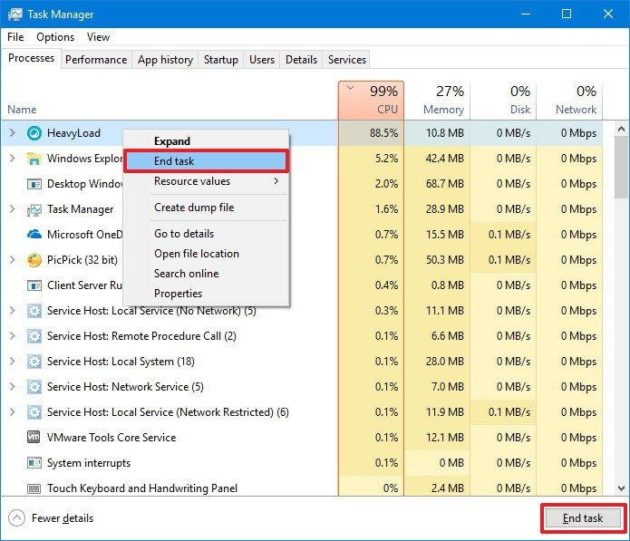
Bu kesinlikle PC'de Fortnite FPS artışı için en yaygın kullanılan yöntemlerden biridir.
7. Grafik Sürücünüzü Güncelleyin
Daha akıcı oyun içi görseller ve diğer grafik oluşturma programlarını deneyimleme söz konusu olduğunda Grafik Sürücüsünün hayati bir rol oynadığının farkında olabilirsiniz. Bu nedenle, kullanıcılarımıza Grafik sürücülerini güncel tutmalarını öneririz, böylece en sevdikleri PC oyununu oynarken takılma veya gecikme sorunları görülmez.
Sürücüleri güncellemenin en yaygın iki yolu vardır: Manuel ve Otomatik. Öncelikle, manuel bir geçici çözüm kullanarak Grafik Sürücüsünü nasıl güncelleyebileceğinizi tartışacağız. Bunun için üreticinin web sitesine gitmeli ve grafik kartınız için mevcut olan en son sürücüyü aramalısınız. Buradaki püf noktası, üzerinde çalıştığınız uyumlu grafik kartı modeli ve Windows sürümünden tamamen emin olmanız gerektiğidir.
Alternatif olarak, grafik sürücülerini güncellemek için otomatik bir yol kullanmak oldukça kolaydır ve çok fazla teknik beceri gerektirmez. Pazar, Windows için kapsamlı bir tarama yapmanıza, hatalı sürücüleri tespit etmenize ve birkaç tıklamayla güncellemenize yardımcı olabilecek çeşitli sürücü güncelleme yazılımlarıyla doludur. Bu amaçla, kullanıcılarımıza Gelişmiş Sürücü Güncelleyici'yi denemelerini öneririz. Uygulama, çok çeşitli sürücü veritabanlarına sahiptir ve Fare, Klavye, Bluetooth, Ekran, Anakart, Ses ve daha fazlası için yalnızca sürücülerin en son ve en uyumlu sürümlerini yükler.
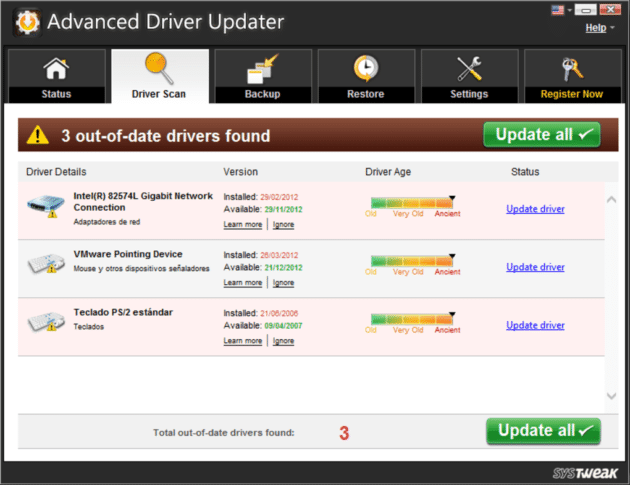
Eminiz ki Windows'unuza en yeni ve uyumlu Grafik Sürücülerini kurar kurmaz Fortnite FPS Artışına tanık olacaksınız.
8. Oyun Performansınızı Optimize Edin
Son olarak, kullanıcılarımıza genel oyun performansını artırmanıza yardımcı olabilecek özel bir Game Booster Uygulaması kullanmalarını öneriyoruz. PC'yi ve özellikle oyunları optimize etmek için yazılım seçmeye gelince, piyasada tonlarca seçenek var. Kişisel önerimizi sorarsanız, Advanced System Optimizer kullanmanızı öneririz. Uygulama, Systweak Software tarafından tasarlanmış ve geliştirilmiştir ve bilgisayarınız için temizleme, optimizasyon ve koruma için tonlarca modül sunar.
Şunlar da hoşunuza gidebilir: Günümüzün En Popüler Mobil Oyunlarını Bu Kadar Bağımlılık Yapan Nedir?
Sonuç: Şimdiye Kadarki En İyi Fortnite Performansının Keyfini Çıkarın!
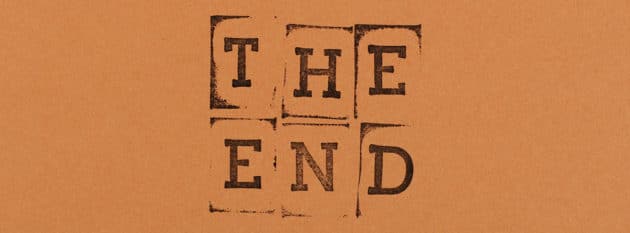
Sonunda, oyun deneyiminizi engelleyebilecek gerçek bir hata olma olasılığı olabilir. Bu nedenle, Fortnite'ta FPS'yi artırmak için bu etkili taktikleri uygulamanın yanı sıra, bilgisayarınızda en son Fortnite Yamasını çalıştırdığınızdan emin olun. Geliştiriciler, uygulama içindeki hataları düzeltmek için sürekli olarak oyun yamaları yayınlar. Bu nedenle, Fortnite oyunuyla ilgili tüm son güncellemeleri almak için Fortnite'ın resmi web sitesine gidebilirsiniz.
Bugünlük bu kadar! Umarız Fortnite'ta FPS'yi nasıl artıracağınıza ilişkin bugünkü kılavuzumuzu faydalı bulmuşsunuzdur. Tüm taktikler süper etkilidir ve Fortnite, PC için PUBG, Call of Duty ve daha fazlası gibi üst düzey oyunları oynarken gecikmesiz ve daha hızlı performansın keyfini çıkarmanıza kesinlikle yardımcı olacaktır. Fortnite Techniques için FPS güçlendirici konusunda bildiğiniz veya başka önerileriniz varsa, önerilerinizi aşağıdaki yorumlar bölümünde paylaşın!
Bu makale Arina Michel tarafından yazılmıştır. Arina, top10pcsoftware için çalışan profesyonel bir teknoloji yazarıdır ve zamanını yeni ve gelecek teknolojileri, oyun alanlarını, sistem yapılandırma sorunlarını ve yapay zeka hakkında bilgileri keşfederek geçirmektedir. Boş zamanlarında voleybol, raket vb. gibi açık hava oyunları oynamayı sever.
